Excel マクロの実行アクションを使用すると、開いている Excel インスタンスでマクロを実行できます。
Excel インスタンスを作成するには、Excel の起動アクションをデプロイし、必要なマクロを含む Excel ファイルを開くことを選択します。
重要
個人用マクロ ブック (PERSONAL.XLSB) に保存されているマクロを実行するには、Excel を起動するアクションの詳細オプションの下にある新しい Excel プロセスの配下に入れ子にするとアドインとマクロの読み込みオプションを有効にします。
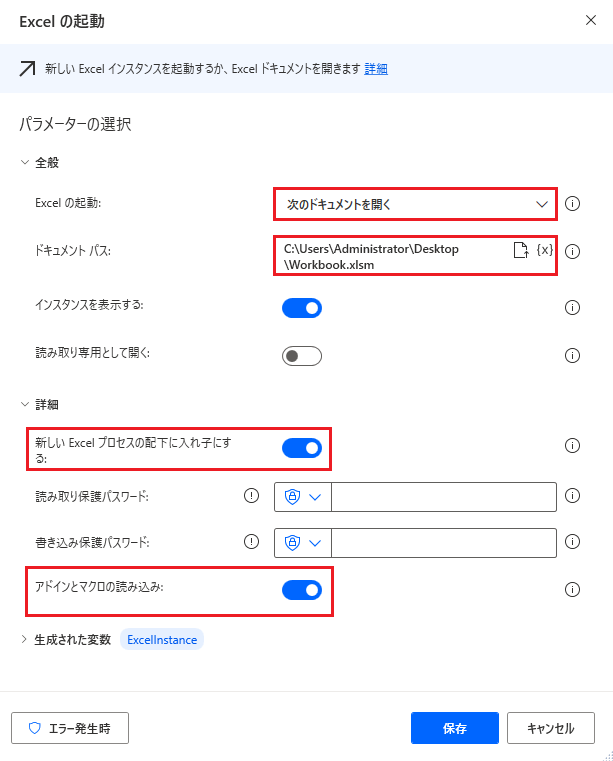
マクロを実行するには、Excel マクロの実行アクションをデプロイし、その名前をマクロ フィールドに入力します。
![[Excel マクロの実行] アクションのスクリーンショット。](media/run-macros-excel/run-excel-macro-action.png)
マクロの名前を見つけるには、それぞれのブックを開いて、開発者>マクロに移動します。 ポップアップ ダイアログに、ブックで使用可能なすべてのマクロが表示されます。
![Excel の [開発者] タブにある [マクロ] オプションのスクリーンショット。](media/run-macros-excel/excel-developer-macros-option.png)
ボタンに割り当てられているマクロの名前を見つけるには、ブックを開き、ボタンを右クリックして、マクロの割り当てを選択します。 ポップアップ ダイアログは前の場合と同じです。
![[Excel のマクロ オプションの割り当て] ボタンのスクリーンショット。](media/run-macros-excel/assign-macro-excel-button.png)